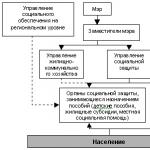Ведение штатного расписания в программе настраивается с помощью помощника начальной настройки или в разделе «Настройка» – «Кадровый учет» – «Настройка штатного расписания». В открывшейся форме необходимо выбрать подходящие настройки.
Флаг «Автоматическая проверка кадровых документов на соответствие штатному расписанию» устанавливается, чтобы при регистрации кадровых документов выполнялась автоматическая проверка на соответствие их штатному расписанию.
Флаг устанавливается для хранения истории изменения штатного расписания, оформления приказов об изменении штатного расписания. Если флаг не устанавливать, то история изменений штатного расписания вестись не будет, и сведения о его позициях будут заноситься непосредственно в справочник «Штатное расписание».
Флаг «Используется «вилка» окладов и надбавок» устанавливается для возможности указания размера оклада и надбавок в виде диапазона значений при описании позиций штатного расписания
Флаг «В позиции штатного расписания используются разряды и категории» устанавливается, если при описании позиции штатного расписания следует указывать не только должность, но и разряд профессии или категорию должности.
Способ отражения надбавок в печатной форме штатного расписания настраивается путем выбора одного из предоставленных вариантов: «Месячный размер в рублях», «Тариф, %, коэфф. и т.д.» и «Месячный размер и тариф, %, коэфф».
Флаг «Использовать бронирование позиций» устанавливается для возможности бронирования позиций штатного расписания и количества занимаемых ставок перед оформлением приема на работу или кадрового перевода.
Ввод и изменения штатного расписания
Штатное расписание в программе представляется в виде списка позиций и хранится в справочнике «Штатное расписание» (раздел «Кадры» – «Штатное расписание» ). Под позицией понимается строка в штатном расписании – конкретная должность в конкретном подразделении учреждения с определенными условиями труда, с указанием предусмотренного количества штатных единиц.
Когда в программе ведется штатное расписание, то в различных кадровых приказах (приемах, переводах и т.п.) должность выбирается не из всего списка должностей, а из списка позиций выбранного подразделения. При этом документы автоматически заполняются в соответствии с условиями, заданными для выбранной позиции. Однако эти условия можно изменить непосредственно в кадровом приказе.
Штатное расписание в учреждении может изменяться – открываются новые позиции, закрываются действующие, меняются условия труда для действующих позиций. В программе в связи с этим можно утверждать и закрывать позиции, а также хранить историю их изменения.
Порядок работы со штатным расписанием зависит от того, установлен или снят флаг «Ведется история изменений штатного расписания» (раздел «Настройка» – «Кадровый учет» – «Настройка штатного расписания» ).
Если история изменений штатного расписания не ведется, то новые позиции добавляются непосредственно в справочник «Штатное расписание» , изменения условий труда для позиции штатного расписания отражаются с помощью редактирования в карточке позиции, при этом сведения о ранее действующих условиях не сохраняются и закрытие позиции отмечается непосредственно в ее карточке.
Если в программе ведется штатное расписание с сохранением истории его изменений, то штатное расписание изменяется специальными документами и – с их помощью вводятся новые позиции, редактируются и закрываются существующие, а история изменения штатного расписания хранится в справочнике «Документы, изменившие штатное расписание».
Ввод и изменения штатного расписания без сохранения истории
Ведение штатного расписания в программе без сохранения истории производится, если в форме настройки штатного расписания снят флаг «Ведется история изменений штатного расписания».
Перед началом заполнения штатного расписания необходимо заполнить справочники «Подразделения» (раздел «Кадры» – «Штатное расписание» –«Подразделения» ) и «Должности» (раздел «Кадры» – «Штатное расписание» – «Должности» ).
Сведения о позициях штатного расписания вводятся и редактируются непосредственно в справочнике «Штатное расписание» .
Для ввода позиции штатного расписания нажмите на кнопку «Создать» , в результате откроется форма для описания позиции штатного расписания.
Для каждой позиции можно отредактировать ее параметры (количество ставок, состав начислений и др.) или закрыть позицию (установив флаг «Закрыта и больше не используется» ). Для утверждения штатного расписания (ввода) необходимо в справочнике «Штатное расписание» войти в каждую позицию, в поле «Позиция утверждена» установить флаг и указать дату ввода позиции в штатное расписание согласно приказу об утверждении штатного расписания.

Ввод и изменения штатного расписания с сохранением истории
История изменений штатного расписания ведется в программе, если в форме «Настройка штатного расписания» в поле «Ведется история изменений штатного расписания» установлен флаг.
При ведении штатного расписания с сохранением истории создания штатной позиции, изменение количества ставок, исключение штатной позиции и изменение других параметров регистрируются с помощью документов «Утверждение штатного расписания» и «Изменение штатного расписания» . В журнале «Штатное расписание» появляются новые ссылки: «Открыть документ, утвердивший текущее штатное расписание» , «Утвердить новое штатное расписание», «Изменить текущее штатное расписание», «Документ, изменившие штатное расписание» .
Как для первоначального ввода всех позиций в штатное расписание, так и для отражения его существенных изменений предназначен документ «Утверждение штатного расписания» (раздел «Кадры» – «Штатное расписание» – «Изменения штатного расписания» – кнопка «Создать» – «Утверждение штатного расписания» ). Данный документ позволяет описать изменения, которые касаются сразу нескольких подразделений и приводят к появлению нового варианта штатного расписания. Вносимые документом изменения относятся к определенному месяцу и действуют с его начала.
При первом вводе документа «Утверждение штатного расписания» , когда штатное расписание в программе еще не описано, документ заполняется полностью вручную.
В табличной части документа для ввода новой штатной единицы нужно нажать на кнопку «Добавить позицию » и ввести новую позицию штатного расписания с указанием подразделения, должности, количества ставок, состава начислений, графика работы и др.
Для исключения из штатного расписания штатной единицы выделить курсором в штатном расписании строку с необходимой позицией и нажать на кнопку «Еще» – «Закрыть выбранные позиции».

Для внесения «локальных» изменений в штатное расписание, не связанных с существенным изменением штатной структуры учреждения, предназначен документ «Изменение штатного расписания» (раздел «Кадры» – «Штатное расписание» – «Изменения штатного расписания» – кнопка «Создать» – «Изменение штатного расписания» ). Его удобно использовать при необходимости внести небольшие изменения, например, в состав позиций одного подразделения или условия существующих позиций. В отличие от документа «Утверждение штатного расписания» этим документом можно регистрировать изменения с любого числа месяца, а не только с его начала. В остальном работа с документом «Изменение штатного расписания » не отличается от работы с документом «Утверждение штатного расписания».
Возможность отражения индексации заработка сотрудников становится доступна, если помимо ведения истории изменений штатного расписания в настройках расчета зарплаты (раздел «Настройка» – «Расчет зарплаты» ) установлен флажок «Выполняется индексация заработка сотрудников» .
Основным документом, которым следует регистрировать индексацию заработка на штатном расписании, становится «Изменение штатного расписания» .
В справочнике «Штатное расписание» нужно нажать на ссылку «Изменить текущее штатное расписание» . При этом откроется документ «Изменение штатного расписания» . Для подбора в табличную часть индексируемых позиций нажмите на кнопку «Изменить позицию» и в открывшейся форме выберите необходимые позиции. Далее по кнопке «Заполнить показатели» указываются показатели, значения которых требуется проиндексировать путем их умножения на коэффициент индексации.
После отражения индексации на штатном расписании нужно отразить эту индексацию на плановых начислениях сотрудников, занимающих позиции с проиндексированной оплатой. В противном случае индексация не коснется фактической оплаты труда сотрудников. Для этого следует создать документ «Изменение плановых начислений» с помощью кнопки «Изменить начисления сотрудников» под табличной частью документа «Изменение штатного расписания» . Он автоматически заполнится согласно текущей расстановке сотрудников на указанных в документе позициях и будет по умолчанию установлен флаг «Учитывать как индексацию заработка» .
Таким образом, производимую в учреждении индексацию рекомендуется сначала отражать на штатном расписании, а затем на плановых начислениях сотрудников.
Штатное расписание
Штатное расписание является документом, определяющим организационный состав компании, а также список должностей и специальностей, которые есть в компании, с показанием численности сотрудников и размеров окладов по каждой из специальностей.
Обязанность по созданию и утверждению штатных расписаний и изменений к ним в основном ложится на кадровых работников и специалистов. На основании анализа штатного расписания кадровый специалист может определять наличие незанятых ставок и должностей (вакансий). Для этого нужно сведения по ставкам из штатного расписания сравнивать с фактическим числом принятых на работу сотрудников.
Росстатом установлена унифицированная форма штатного расписания Т-3, утвержденная Постановлением Госкомстата РФ от 05.01.2004 № 1.
Согласно ТК РФ необходимо, чтобы сведения из трудового договора о занимаемой сотрудником должности, а также сведения об окладе, т.е. о размере заработной платы, соответствовали данным действующего штатного расписания, утвержденного руководителем организации.
Создание и настройка штатного расписания в 1С ЗУП 8.3
Для первоначального заполнения штатного расписания выберем подпункт «Изменение штатного расписания» (Рис.2) и создадим новый документ «Утверждение штатного расписания». Документ нужно заполнить списком должностей с указанием размеров окладов и количеством необходимых ставок. После заполнения и проведения документа выведем на печать «Приказ об утверждении» и «Штатное расписание (Т-3)»:
Как изменить штатное расписание в 1С ЗУП 8.3
Если нам нужно изменить штатное расписание, и таких изменений много (например, нужно поменять названия принятых в организации специальностей и должностей, или провести повышение окладов по предприятию), приказом по предприятию необходимо произвести отмену старого штатного расписания, и тем же приказом утвердить ввод в действие нового документа со всеми изменениями. Для этого нужно создать в 1С новый документ «Утверждение штатного расписания» (Рис. выше), указать дату начала действия нового расписания и обязательно распечатать Приказ об утверждении нового штатного расписания, без которого оно будет недействительно.
При необходимости внесения небольших изменений в штатное расписание мы должны использовать другой документ, который называется «Изменение штатного расписания» и находится в том же журнале документов, как и «Утверждение штатного расписания».
Например, необходимо произвести увеличение штата компании на одну штатную единицу, изменить максимальный размер оклада по определенной должности и убрать (сократить) одну штатную единицу по уже существующей должности.
В подсистеме Кадры выберем подпункт «Изменения штатного расписания» и создадим новый документ «Изменение штатного расписания». Предположим, что изменения должны вступить в силу с 1 марта 2018 года. По кнопке Добавить позицию введем новую должность «Гравер» (Рис. ниже, строка док-та 1). Для уже утвержденной с начала года должности «Чертежник» изменим максимальный размер оклада с 60000 на 65000 руб. в открывающейся форме, доступной по кнопке Изменить позицию.
И чтобы убрать ставку, выберем Закрыть позицию: в нашем примере количество ставок на должность «Инженер» - 3, но нам нужно, чтобы осталось две ставки - для этого после закрытия позиции целиком создадим ещё одну строку в документе по кнопке Добавить позицию и выберем «количество ставок» - 2. (Рис. ниже, строки 3 и 4).
Распечатаем «Приказ о внесении изменений» в утвержденное с начала текущего года штатное расписание, чтобы изменения вступали в силу с даты, которую мы указали в 1С в документе «Изменение штатного расписания».
Заключение
В заключение можно добавить, что штатное расписание ведется кадровыми службами, либо другими ответственными лицами по организации. Наличие круглой печати организации не является обязательным условием. Если штатное расписание не умещается на одном листе, то листы могут быть просто скреплены скрепкой.
Остались вопросы? Получите бесплатную консультацию по вопросу "Штатное расписание в 1С"
Штатное расписание в 1С ЗУП – важная часть работы с персоналом на любом предприятии. В этой статье будет рассмотрено как, настроить, утвердить и изменить штатное расписание в 1С ЗУП 8.3.
Ведение штатного расписания в программе позволяет:
принимать и переводить сотрудников, выбирая должность из списка, характерного для выбранного подразделения (в соответствии с действующим штатным расписанием);
при приеме и переводе сотрудников автоматически формировать список начислений и их размер, соответствующий выбранной должности в выбранном подразделении (в соответствии с действующим штатным расписанием), с возможностью корректировки;
при оформлении кадровых приказов контролировать их соответствие штатному расписанию;
проводить анализ соответствия фактической штатной расстановки штатному расписанию;
помимо должности, описывать место работы разрядом (категорией) этой должности;
для подразделения определить, сформировано ли оно или расформировано, для должности - включена ли она в штатное расписание или уже исключена. Благодаря этому можно видеть только актуальные подразделения и должности в соответствующих списках;
сформировать для печати унифицированную форму Т-3 и другие печатные формы.
Настройка штатного расписания
Ведение штатного расписания в программе настраивается при начальной настройке программы:

Если начальная настройка программы была завершена раньше или вовсе не была произведена, или возникла необходимость изменить настройки кадрового учета и штатного расписания, то необходимо перейти в раздел "Настройка - Кадровый учет":

Если нужна возможность предусматривать в штатном расписании неполные штатные единицы, составлять графики неполного рабочего времени и оформлять кадровые документы (приказы) в отношении сотрудников, работающих на подобных условиях, то необходимо установить флажок "Используется работа по неполной ставке":


флажок "Ведется штатное расписание" установите для возможности ведения штатного расписания по организациям;
флажок "Автоматическая проверка кадровых документов на соответствие штатному расписанию" установите, чтобы при регистрации кадровых документов выполнялась проверка на соответствие их штатному расписанию (наличие в штатном расписании свободных штатных единиц, соответствие размера тарифной ставки, назначаемой сотруднику, размеру начисления, указанному для позиции штатного расписания);
флажок "Ведется история изменений штатного расписания" установите для хранения истории изменения штатного расписания, оформления приказов об изменении штатного расписания. Если ведется история изменений штатного расписания, то все данные о позициях штатного расписания вводятся с помощью документов "Утверждение штатного расписания" и "Изменение штатного расписания". Если флажок не устанавливать, то история изменений штатного расписания вестись не будет, и сведения о его позициях будут заноситься непосредственно в справочник "Штатное расписание";
флажок "Используется «вилка» окладов и надбавок" установите для возможности указания размера оклада и надбавок в виде диапазона значений (минимальный и максимальный размер) при описании позиций штатного расписания;
флажок "В позиции штатного расписания используются разряды и категории" установите, если при описании позиции штатного расписания следует указывать не только должность (специальность, профессию), но и разряд профессии или категорию должности. Например, не придется заводить должности «Токарь 6 разряда», «Токарь 5 разряда», а только одну - «Токарь» и уточнить разряды при описании позиций;
способ отражения надбавок в печатной форме штатного расписания (Т-3) настраивается в одноименном разделе путем выбора одного из предоставленных вариантов:Месячный размер в рублях(по умолчанию предлагается данный вариант),Тариф, %, коэфф. и т.д. и Месячный размер и тариф, %, коэфф;
флажок "Использовать бронирование позиций" установите для возможности бронирования позиций штатного расписания и количества занимаемых ставок перед оформлением приема на работу или кадрового перевода. Оформленные брони будут отображаться в отчете "Штатная расстановка". Причем количество дней, по истечении который забронированные позиции будут выделены в отчете красным цветом, можно указать в одноименном поле.
По завершению настроек нажмите кнопку "Применить и закрыть".
Утверждение штатного расписания
Как для первоначального ввода всех позиций в штатное расписание, так и для отражения его существенных изменений предназначен документ "Утверждение штатного расписания". Данный документ позволяет описать изменения, которые касаются сразу нескольких подразделений и приводят к появлению нового варианта штатного расписания. Вносимые документом изменения относятся к определенному месяцу и действуют с его начала.

Перед началом заполнения штатного расписания необходимо заполнить справочники "Подразделения" (раздел Кадры - Штатное расписание - Подразделения) и "Должности" (раздел Кадры - Штатное расписание - Должности).
Программа создала документ «Утверждение штатного расписания», где нужно указать месяц и дату и затем добавить позиции по соответствующей кнопке. В каждой позиции указывается подразделение, должность, график работы, количество единиц (ставок).
После проведения документа окно штатного расписания изменилось. Теперь в таблице отображаются позиции с указанием по каждой из них подразделения, должности, количества единиц и даты утверждения, а в «шапке» появились новые ссылки-команды.

Изменение штатного расписания
Для того, чтобы зарегистрировать изменение штатного расписания, перейдите по ссылке «Изменить текущее штатное расписание»:
Будет создан новый документ программы, который называется «Изменение штатного расписания».

После указания подразделения в документе отобразятся текущие позиции по этому подразделению. Каждую позицию можно открыть для изменения либо закрыть по соответствующей кнопке.
Кроме того, возможно добавление новых позиций таким же образом, как в «Утверждении штатного расписания».
Отчеты по штатному расписанию
После ввода и утверждения штатного расписания можно сформировать следующие формы и аналитические отчеты в разделе "Кадры - Кадровые отчеты - Штатное расписание" (отчеты строятся только по действующим позициям, т.е. утвержденным и не закрытым на дату его формирования):

Отчет "Штатное расписание (Т-3)" - унифицированная форма штатного расписания, утвержденная Постановлением Госкомстата России от 5 января 2004 г. № 1. В настройках штатного расписания (раздел Настройка - Кадровый учет- ссылка Настройка штатного расписания) имеется возможность выбрать способ отражения надбавок в печатной форме этого отчета – в рублях и/или в процентах, коэффициентах и т.п. Сведения об ответственных лицах в области подписи заполняются автоматически, если они указаны в карточке организации. Поля «Номер документа» и «Дата составления» заполняются автоматически только в том случае, если форма подготавливается из документа утверждения штатного расписания.
Отчет "Анализ штатного расписания" - аналитический отчет по позициям штатного расписания. Показывает, сколько всего ставок запланировано, и сколько фактически занято. Также показывает, какой ФОТ предусмотрен штатным расписанием, и какой его объем фактически использован. В качестве использованного ФОТ выступает плановый ФОТ по фактически занятым позициям, независимо от того, какой ФОТ предусмотрен плановыми начислениями сотрудника, занимающего эту позицию. В отчете не отражаются временно освобожденные ставки.
Отчет "Начисления позиций штатного расписания" - аналитический отчет по начислениям позиций штатного расписания. В первой таблице отчета отражается вклад начислений в месячный ФОТ (в рублях) по всем ставкам позиций, во второй – исходные значения тарифных ставок и других показателей (процентов, коэффициентов и т.п.).
Отчет "Соблюдение штатного расписания" - показывает, сколько всего ставок запланировано и сколько фактически занято, как в разрезе позиций (подразделений и должностей), так и в разрезе только должностей. Автоматически формируется комментарий, например «Превышена штатная численность».
Отчет "Штатное расписание на подпись" - имеет произвольную форму штатного расписания. Показывает, сколько всего ставок запланировано, и какой ФОТ предусмотрен, как в разрезе позиций (подразделений и должностей), так и в разрезе только должностей. Колонка «Описание» заполняется из поля «Краткое описание» карточки позиции. В настройках отчета имеется возможность указать руководителя и исполнителя отчета, и соответствующие реквизиты будут выведены соответственно в шапке и в подвале отчета.
Отчет "Оклады, надбавки и ФОТ по штатному расписанию" - представляет штатное расписание в виде таблицы, в строках которой перечислены позиции с указанием количества ставок, а в колонках – месячный ФОТ по одной ставке каждой позиции, а также составляющие этот ФОТ показатели.
Отчет "Заполненность штатного расписания" - отражает состояние штатного расписания (сколько ставок занято и свободно), при этом учитываются временно освобожденные ставки.
Отчет "Изменение штатного расписания" - отражает изменение состава штатных единиц в течение заданного периода.
Отчет "Штатная расстановка" - показывает позиции штатного расписания с указанием занимающих их сотрудников. Также показывает свободные ставки, установив отбор по ним в настройках отчета.
Штатное расписание на предприятиях позволяет:
- Выстраивать организационную структуру;
- Закреплять численность сотрудников в подразделениях;
- Проследить плановый размер оплаты труда сотрудников;
- Установить размер надбавок;
- Упростить подбор вакансий.
Организация вправе сама выбрать – вести или не вести в программе 1С 8.3 ЗУП штатное расписание:
- В первом случае, когда штатное расписание не ведется, то при приеме на работу, а также при перемещении в другое подразделение работника, нужно выбирать должность из справочника Должности и полностью описывать его место работы, а также условия работы и размер оплаты.
- Во втором случае, когда штатное расписание в 1С ЗУП 8.3 ведется, то функции по описанию места работы, условиям и оплате берет на себя именно штатное расписание. Должность при этом выбирается из справочника Штатное расписание.
Как настроить штатное расписание в 1С 8.3 ЗУП
Где найти штатное расписание?
Настройка -> Кадровый учет -> Настройка штатного расписания:
- Ведется штатное расписание – устанавливается этот флажок, если в программе 1С ЗУП необходимо вести штатное расписание;
- Автоматическая проверка кадровых документов на соответствие штатному расписанию – установить этот флажок рекомендуется чтобы каждый документ приема или перевода сотрудника перед его записью проверялся: есть ли вакантное место в штатном расписании;
- Ведется история изменений штатного расписания – при установленном флажке организация может восстановить картину штатного расписания в 1С ЗУП на любой момент времени, и напротив, при отсутствии флажка история изменения кадровой расстановки не будет вестись или будет утеряна, если флажок сначала был установлен, а затем снят;
- Используется “вилка” окладов и надбавок – если при установке окладов используются минимальные и максимальные границы, необходимо установить данный флажок:
В позиции штатного расписания используются разряды и категории – для того чтобы не вносить в справочник должностей, например «Слесарь 4 разряда», а только “Слесарь”, а разряд устанавливать в описании позиции штатного расписания:

Как изменить оклад в штатном расписании 1С ЗУП
Доступ к штатному расписанию в программе 1С ЗУП 8.3 осуществляется: Главное -> Штатное расписание, также можно из раздела Кадры -> Штатное расписание.
Без ведения истории штатного расписания
Если в настройках штатного расписания отключено ведение истории штатного расписания, то:
- Единицы штатного расписания добавляются в сам справочник Штатное расписание:

- Изменение единицы штатного расписания производится в позиции справочника штатного расписания, старое значение нигде не сохраняется:

- Позиция закрывается в записи штатного расписания. Для закрытия позиции штатного расписания необходимо установить флажок Закрыта и больше не используется, а также указать дату, с которой позиция штатного расписания прекращает действовать:

При ведении истории штатного расписания
В случае ведения истории штатного расписания в 1С ЗУП 8.3, все изменения возможно оформлять только с помощью документов:

- Ввод штатного расписания в 1С ЗУП осуществляется документом Утверждение штатного расписания:

Изменения по штатному расписанию фиксируются документом Изменение штатного расписания. Позиции штатного расписания обозначены разными цветами:
- При нажатии кнопки Добавить позицию – в штатное расписание вводится новая позиция, которая подсвечивается зеленым цветом.
- Кнопка Изменить позицию предназначена для редактирования существующей позиции штатного расписания. После редактирования позиция штатного расписания подсвечивается синим цветом.
- Закрытие позиции осуществляется посредством кнопки Закрыть позицию. Закрытые позиции штатного расписания подсвечиваются красным цветом:

Для того чтобы вернуться к старой штатной расстановке, достаточно лишь отменить документ, фиксирующий изменения по штатному расписанию.
Что делать, если кадровый документ не проводится из-за несоответствия штатному расписанию 1С ЗУП рассмотрено в нашем видео уроке:
В 1С ЗУП 8.3 есть возможность печати штатного расписания. По нажатию кнопки Печать в форме штатного расписания открывается выпадающий список форм печати:


- Штатное расписание на подпись – отчет с возможностями настройки отображения:


- Анализ штатного расписания:

Более подробно как изменить штатное расписание в 1С 8.3 ЗУП также можно изучить в нашем видео:
По определению, штатное расписание — это организационно-распорядительный документ, в котором оформляются:
- структура организации;
- штатный состав организации и численность ее сотрудников;
- наименования должностей, где также указаны квалификация и сетка окладов, а также возможная надбавка для каждой из должностей.
Для организаций штатное расписание является главным инструментом, позволяющим:
- прослеживать структурные подразделения организации;
- закреплять штатную численность подразделений и фиксировать количество штатных единиц по каждой должности (профессии);
- прослеживать систему оплаты труда работников структурных подразделений;
- устанавливать размеры надбавок должности;
- облегчить отслеживание вакансий с последующим подбором персонала.
Штатное расписание необходимо корректировать, если изменяются:
- при реорганизации структурных подразделений;
- количество штатных единиц;
- вводятся новые должности, специальности, профессии;
- меняются размеры оплаты труда (тарифные ставки, должностные оклады, надбавки).
Скачать и распечатать примеры Вы может по ссылкам:
Штатное расписание в 1С Бухгалтерия 8.3
Достаточно часто пользователи задают вопрос: «где в найти и сделать штатное расписание?»
У нас есть плохая новость — Штатного расписания в 1С Бухгалтерия 3.0 как такового нет . А что есть, и с чем мы можем работать?
Есть справочник «Должности», куда можно ввести новую должность (к сожалению, штатную численность мы с его помощью не сможем установить).
Получите 267 видеоуроков по 1С бесплатно:
Для должности имеется возможность задать условия вредности. Для этого предварительно необходимо произвести настройки программы:
Зарплата и кадры -> Справочники и настройки -> Настройки зарплаты -> Порядок учета зарплаты